FANUC的网络配置.docx
《FANUC的网络配置.docx》由会员分享,可在线阅读,更多相关《FANUC的网络配置.docx(9页珍藏版)》请在冰豆网上搜索。
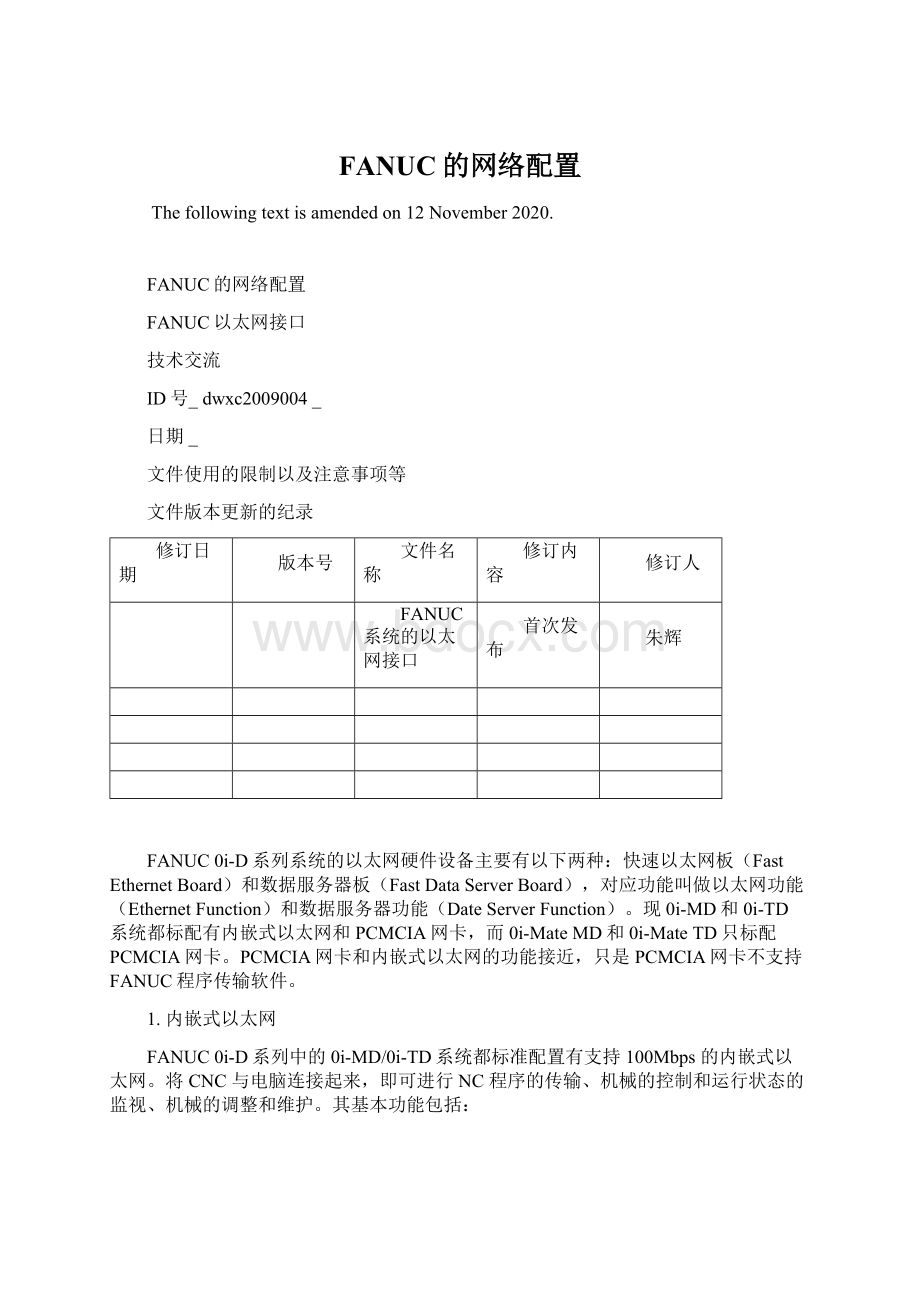
FANUC的网络配置
Thefollowingtextisamendedon12November2020.
FANUC的网络配置
FANUC以太网接口
技术交流
ID号_dwxc2009004_
日期_
文件使用的限制以及注意事项等
文件版本更新的纪录
修订日期
版本号
文件名称
修订内容
修订人
FANUC系统的以太网接口
首次发布
朱辉
FANUC0i-D系列系统的以太网硬件设备主要有以下两种:
快速以太网板(FastEthernetBoard)和数据服务器板(FastDataServerBoard),对应功能叫做以太网功能(EthernetFunction)和数据服务器功能(DateServerFunction)。
现0i-MD和0i-TD系统都标配有内嵌式以太网和PCMCIA网卡,而0i-MateMD和0i-MateTD只标配PCMCIA网卡。
PCMCIA网卡和内嵌式以太网的功能接近,只是PCMCIA网卡不支持FANUC程序传输软件。
1.内嵌式以太网
FANUC0i-D系列中的0i-MD/0i-TD系统都标准配置有支持100Mbps的内嵌式以太网。
将CNC与电脑连接起来,即可进行NC程序的传输、机械的控制和运行状态的监视、机械的调整和维护。
其基本功能包括:
·基于FTP传输功能的NC程序传输可通过CNC画面的操作来传输NC程序。
电脑侧使用FTP服务器软件,所以,可以与Windows环境以外的主机一起传输NC程序。
·基于FOCAS2/Ethernet的机械的控制和监视可利用iCELL和CIMPLICITY,创
建进行机械的控制和监视系统。
此外,可以直接使用FOCAS2/Ethernet功能,
创建独特的应用软件;也可通过CNC主导信息通知功能,利用NC程序、
或者梯图程序发出的指令,从CNC自发地向电脑的应用程序通知信息(CNC/PMC
数据)。
·可以在线进行基于FANUCLADDER-Ⅲ以及SERVOGUIDE的机械的调整和维护、梯图程序的维护和伺服电机的调整。
0i-D系统支持的各种网络接口的功能如下表所示:
(注:
(*)部分功能限制)
2.以太网和数据服务器软硬件的比较
以太网板和快速数据服务器板
无论快速以太网板(A02B-0309-J299)还是快速数据服务器板(A02B-0309-J146),都可以认为是FANUC提供的可直接连接以太网的硬件接口,所谓的“快速”是针对以太网传输速度而言,理论上的传输速率可以达到100Mbps。
快速以太网板和快速数据服务器板使用不同的软件可以实现各自不同的功能。
尽管快速以太网板和快速数据服务器板的PCB板板号不同,但从硬件结构上来看,他们的主要芯片都是一样的,只是快速数据服务器板比快速以太网板多了一个CF卡(CompactFlashCard)插槽。
另外从功能上看,以太网功能也可以在快速数据服务器板上实现。
或者说快速数据服务器板在硬件上已经完全包含了快速以太网板的功能,但是必须在订货的时候选择相应的以太网功能(A02B-0310-S707)才可以使用。
以太网功能和数据服务器功能
快速以太网板和快速数据服务器板具有各自不同的硬件,那么相对于这两种硬件,FANUC分别提供了两种不同的软件功能,分别为:
以太网功能(A02B-0310-S707)和数据服务器功能(A02B-0310-S737)。
所谓功能,可以简单的理解为软件,以方便和前面所说的硬件加以区别。
FANUC的软件和硬件都是有固定的匹配关系,对于以太网的相关功能来说,快速以太网板只能选择以太网功能;而快速数据服务器板则比较灵活,可以选择以太网功能或数据服务器功能,或者两者皆选。
3.以太网功能
以太网功能全称是EthernetFunction,软件FOCAS是FANUCOpenCNCAPISpecifications的所写,目前通用的是第2版,第1版适用于早期的系统,对于0i系统两个版本没有什么太大的区别。
FANUC以太网相关的软件功能,都是这个平台上完成的。
以太网功能及其相关软件
以太网功能主要包含:
NC数据传送、远程控制等。
但是前面说过了,快速以太网板仅仅是一个硬件接口,联机通讯的时候还需要专用的FANUC软件。
FANUC系统使用的以太网软件从来源上分主要有以下两种:
1.直接购买FANUC提供的相关软件,如:
基本操作包1(FANUCBasicOperationPackage1/A02B-0207-K752)、远程诊断包(MachineRemoteDiagnosePackage/A08B-9210-J515)等,详细内容可以参考订货清单;
2.使用MicrosoftVisualBasic或者VisualC++,配合FANUC提供的FOCAS2(A02B-0207-K737)应用程序接口(API)进行自主编程。
以太网功能在CNC上的设定
FANUC的以太网功能主要通过TCP/IP协议实现,使用的时候在CNC系统上只需设定CNC的IP、TCP和UDP端口等信息即可。
以太网、内嵌式以太网和PCMCIA的设定方法一样,下面以内嵌式以太网的设定方法为例进行说明,具体操作方法如下:
当按下功能键SYSTEM键后,扩展显示[内置][PCMCIA],分别按下以上两软健,都会出现[公共][FOCAS2]。
注意的是,两套参数是独立的。
*以下是以[内置]进行说明*可以与3个不同IP地址(PC)联机
(1)[公共]画面:
(2)[FOCAS2]画面:
(3)[FTP传送]画面:
注意:
该画面的IP地址应与PC端IP设置相同。
(4)主机文件列表显示画面:
按下软健[操作]-[设备]
当设备有效中“内置板”切换到“PCMCIA”选项后,按照(4)中设置方法,CNC与PC用网线直连可进行FANUCLADDER-Ⅲ通讯操作,SERVOGUIDE在线调整。
以太网功能应用
假设我们希望使用以太网连接电脑和CNC进行远程控制,电脑端必须要有一个以太网卡,CNC端则需要一个快速以太网板或者其他以太网接口并选择以太网功能;另外,在电脑上还需要有相应的控制软件,比如基本操作包1。
这样,我们就可以通过以太网来控制车间中的机床了。
4.数据服务器功能
FANUC系统的数据服务器功能,主要用于加工程序存储空间的扩展以及使用数据服务器方式的DNC加工。
数据服务器的数据传输基于快速以太网,使用FTP文件传输协议。
简单的说,数据服务器功能是建立在快速以太网板的基础上,可以用硬盘或CF存储卡完成DNC加工。
数据服务器方式进行DNC加工比普通DNC加工更加可靠,也更加稳定。
另外,因为数据服务器使用了FTP文件传输协议,所以电脑上可以完全脱离FANUC的软件进行各种传输工作,更具灵活性。
目前FTP相关软件很多,使用非常方便。
实现数据服务器功能的基本工作模式
使用数据服务器功能进行DNC加工必须使用快速数据服务器板才可以实现,数据服务器共有两种工作模式:
1.存储(STORAGE)模式
此模式相当于用快速数据服务器板本身作为数据服务器的存储介质。
DNC加工时,程序从板载CF卡输出到CNC;而板载CF卡上的加工程序则事先通过外部电脑传入,传输的时候同样使用FTP协议与电脑建立连接。
数据流向如图:
使用存储模式时,必须使用板载CF存储卡,并将参数设为5。
在此模式下,DNC加工的时候程序直接来自CF卡,不需要借助外部设备,工作更加稳定。
2.FTP模式
此模式相当于用外部电脑作为数据服务器的存储介质。
DNC加工时,程序直接从电脑输出到CNC,数据流向如图:
使用FTP模式时,也要将参数设为5,但不需要使用额外的板载CF卡。
但由于DNC加工程序是通过FTP协议直接从电脑上读取,所以需要在电脑上安装相应的FTP服务器控制软件(如:
IIS、Serv-U等)。
这两种方式可以通过DS方式画面进行切换。
具体操作如下:
按[选择板]软键,扩展找到[DS方式]软键,进入DS方式设定画面:
再按[操作]软键进入下图所示画面,选择存储模式或者FTP模式。
CNC和电脑的连接
CNC和电脑的连接方式主要有两种:
一种是CNC在FTP模式下,使用电脑作为FTP传输的服务器,用数据服务器功能进行DNC加工;另一种则是CNC在存储模式下,使用CNC作为FTP传输的服务器,通过电脑向CF卡上传输加工程序。
无论使用哪种连接都会涉及到FTP传输协议,所以先简要概括一下FTP协议相关内容。
关于FTP文件传输协议
FTP协议即文件传输协议(FileTransferProtocol),它是一个标准协议,FTP协议也是应用TCP/IP协议的应用协议标准,属于网络协议组的应用层。
它是在计算机和网络之间交换文件的最简单的方法。
FTP协议采用客户机/服务器(Server/Client)工作方式,客户机和服务器之间通过以太网连接,其默认控制端口是21。
一个服务器能同时连接的最大客户端数量,取决于服务器的性能以及网络环境等,并可以通过软件设置。
服务器和客户机关系图如下:
如上图所示,在FTP协议下,数据流是双向的,但指令流一般是单向的。
也就是说我们可以通过客户机向服务器发送指令,对服务器上的数据进行读写等操作;反之则不行,一般不通过服务器对客户机发出指令。
使用电脑作为FTP传输的服务器端
这种传输方式通常用在FTP模式下使用。
电脑作为FTP传输服务器,所以需要在电脑上安装相应的FTP服务器软件,如Windows自带的IIS或者第三方的Serv-U等,后面会详细说明。
另外,在此模式下,CNC是FTP传输的客户端,所有的操作都是在CNC上完成的,所以还需要在CNC上设定客户端IP(也就是CNC)、FTP服务器IP(电脑)、FTP服务器端口号、连接用户名以及密码等,具体操作如下:
接下来按[数据服务器]
设定完成以后,正常情况下就可以进行连接了。
操作如下:
按[操作]软键若干次,进入选择主机界面
再按[选择主机]软键
按[连接1],这时数据服务器板会根据以太网设定自动连接电脑主机,并列出程序目录。
主机文件目录的查看方式如下:
首先选择[EDIT]或者[RMT]方式,按MDI的[PROG]软键
按[列表]、[操作]软键,进入设备选择界面,按[设备选择]
选择[DTSVR]或[DTSVR]主机,分别查看数据服务器中CF卡的文件和电脑主机目录下的文件,下图为主机目录文件,可以对其中的文件进行读取和输出操作
使用CNC作为FTP传输的服务器端
这种传输方式通常在存储模式下使用。
电脑向CNC传输程序往往通过以太网。
此时需要将CNC作为FTP传输的服务器,而电脑做客户端,所有传输操作均在电脑上完成。
通常CNC作为服务器有最大连接数限制,一般快速数据服务器是20个。
可在以太网参数设定画面设定访问CNC系统FTP的用户名和密码。
操作方法和前文所述类似,先进入以太网参数(ETHPRM)画面,然后翻页到FTP服务器设定画面,如图:
FANUCCNC系统的FTP传输只能工作在21端口,所以设置好用户名和密码就可以使用了,通常情况下,用户名和密码都区分大小写,而且都不能为空。
若CNC工作于服务器方式,则通过电脑可以对CNC上的CF卡进行读、写、删除等操作,但是不能覆盖原有文件。
数据服务器可以简单的理解为一块存储空间,对于CNC做服务器的方式(存储模式),这个存储空间就是数据服务器板上的CF卡,如果用电脑做服务器(FTP模式),存储空间则为电脑的硬盘。
5.WindowsXP下FTP服务的使用和设定
在WindowsXP下使用FTP服务可以使用WindowsXP自带的IIS(InternetInformationServer),也可以使用其他的第三方软件。
不过有一点需要注意,WindowsXPHomeEdition也就是XP家庭版无法安装IIS,只有专业版(ProfessionalEdition)才可以使用。
但是家庭版的WindowsXP可以使用第三方的FTPServer软件。
使用WindowsXP自带的IIS
1、安装
要在WindowsXP下使用IIS,必须使用Professional版的专业XP系统,以IIS为例。
在控制面板中打开“添加或删除程序”项目,再选择“添加/删除Windows组件”,在弹出窗口中选中“Internet信息服务(IIS)”组件中的“文件传输协议(FTP)服务”子组件,如图:
点击详细信息,可以查看Internet信息服务的子组件选中FTP文件传输(FTP)服务。
单击确定,根据提示安装。
2、设置
打开“控制面板管理工具Internet信息服务”。
展开目录树,右键单击默认FTP站点,打开属性页面。
单击“FTP站点”选项卡,在此页面设置端口号,通常默认端口是21,不用修改,其他都可以使用默认值。
除非有特殊要求,安全帐户选项卡页面不用修改。
另外,此处的用户名是为了给匿名访问FTP资源而建立的Windows系统帐户,不要随意修改。
如需要自定义登录FTP服务器的用户名和密码,应该在“控制面板用户帐户”中添加。
使用IIS做FTPServer时,能登录Windows的帐户都可以访问FTP资源。
另外,IIS还提供了匿名访问功能,登陆用户名为Anonymous,密码为任意字符串,推荐使用。
IIS默认的FTP根目录为C:
\Inetpub\FTProot\,如果需要修改,可以在主目录选项卡中设定。
本选项卡还可以设置用户对FTP站点的读写权限,如果希望在CNC上修改PC中的加工程序,需要选中“写入”选项。
使用Serv-U
因为IIS对FTP服务的管理不是很方便,功能非常有限,而且IIS的漏洞很多,所以很多人不喜欢使用。
有很多第三方的软件也是很好用的,比如:
RhinoSoftware公司的Serv-U等。
设置方式如下:
安装好软件以后,启动Serv-U主界面,将提示为文件服务器创建新的域
指定一个域名(这个域名只是为了记忆方便,可以随意选择)及简单说明,点击下一步
选择一个IP地址,可以指定CNC的IP,或者直接留空,留空表示使用任何可用IP,然后点击完成按钮,会出来一个对话框,提示创建新用户,此步是建立一个用于访问FTP服务器的用户名和密码
点击下一步,会出现密码设定,用户名以及密码可以随便设定。
设定好用户名/密码后,点击下一步,需要指定一个工作目录,也就是使用FTP连接后看到的目录,这个目录可以手动输入,也可以使用右面的[浏览]按钮进行浏览选择
最后,我们需要对这个目录进行权限设置,一般设为完全访问,也可根据实际需要选择
点击[完成],完成SERV-U新域的创建,此服务器域就会自动正常运行。
FTP传输的端口号在设定的时候已经被默认为21,也可以根据实际情况进行设定。
6.CNC系统和PC的连接调试步骤和技巧
CNC系统和PC机联机调试的大致步骤如下:
在本地确认FTP服务器工作正常
,比如用户名是zhangsan,密码是123,FTP的端口号是21,则在地址栏中输入。
如果使用匿名登陆进行本机测试,直接输入即可(21是FTP默认端口,可以省略)。
若设置正确,则可正确显示FTP目录下的文件,如图:
如无法显示,请检查相关FTP服务器设置,核对用户名/密码等。
检查网络连接是否正常
因为快速数据服务器板支持百兆速度传输,所以CNC到PC之间的网线应该使用五类双绞线,而且最好使用符合TIA/EIA568A标准的排列方式,也就是通常所说的交叉线(反线)。
一般电子市场或者电脑城之类的地方都可以买到。
连接前最好检查一下排列是否正确。
正线,即直通线,(标准568B):
两端线序一样,从左至右线序是:
白橙,橙,白绿,蓝,白蓝,绿,白棕,棕。
反线,即交叉线,(568A):
一端为正线的线序,另一端为从左至右:
白绿,绿,白橙,蓝,白蓝,橙,白棕,棕。
检查网络是否连通最简单的方法就是使用Windows自带的ping命令,命令格式为:
pingIP地址。
可以直接在开始菜单或者系统命令提示符窗口运行ping命令,推荐后者。
Ping命令Windows系统默认尝试连接4次。
实际调试中可以加参数“/t”,表示一直尝试连接,直到按“Ctrl+C”终止程序。
如果电脑到CNC的网络连接正常,ping命令的显示如下:
在CNC系统上同样可以使用ping命令,方法如下:
按MDI的[系统]软键,扩展若干次,按[选择板]软键、再按扩展软键,进入画面
再按[PING]、[操作]软键
按[PINGFTP1]软键,如果系统可以正常收到来自电脑的反馈信息,如下图,表明连接没有问题。
如果不能建立连接,请检查接线、电脑的网络设置、防火墙等因素。
确认CNC设置并联机调试
使用数据服务器功能CNC上需要设定的内容:
1.参数设为5;
2.在DS方式画面选择合适的工作模式;
3.CNC以太网设定画面中设置好IP、子网掩码;
4.检查连接FTP相关的端口、用户名和密码,需要特别注意用户名和密码的大小写。
为了避免以上麻烦,推荐使用匿名连接;
其他操作系统的调试方法,如Windows2000,没有本质上的区别,全部设置好以后就可以正常使用了。
7.附录
使用以太网进行PMC梯形图传输的方法
用以太网在PC机和CNC系统间传送梯形图比以前用RS232-C口传送要快得多。
为此必须进行以下操作和设定以下参数。
CNC系统侧:
1.按
键,选择PMC画面。
2.在PMC画面上按“MONIT”键,然后再按“ONLINE”键。
3.在ONLINE的参数画面上,用光标键(左向键)将“HighSpeedI/F(高速接口)”置于ON(即使用以太网)。
PC机侧:
1.运行FAPTLADDER-Ⅲ。
2.点击“Tool”。
3.
点击“Communication”“Networkaddress”。
4.在Communication画面点击“Addhost”。
设定主机(Host)的IP地址。
5.返回“Communication”。
点击“Setting”。
6.在Communication画面点击“Setting”。
用光标在“Enabledevice”“Add”。
于是,在“Usedevice”中即设定了与之通讯设备的IP地址。
7.此后。
即可象通常用RS-232C口一样进行梯形图的上下传送。